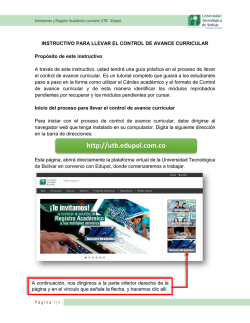Como consultar calificaciones en SIRIUS
Admisiones y Registro Académico convenio UTB - Edupol INSTRUCTIVO PARA CONSULTA DE CALIFICACIONES EN EL SISTEMA DE INFORMACIÓN SIRIUS Propósito de este instructivo A través de este material, usted tendrá una guía práctica en el proceso de consulta de calificaciones en el sistema de información SIRIUS de los módulos cursados. Es un tutorial completo que guiará a los estudiantes paso a paso en la forma como ingresa al sistema de información SIRIUS, sistema que se adoptó a partir del periodo 2014-1 como la herramienta para la gestión y control de los procesos académicos de los estudiantes del convenio UTB con Edupol. Inicio del proceso de consulta de calificaciones Para iniciar con el proceso de consulta de calificaciones, debe dirigirse al navegador web que tenga instalado en su computador. Digita la siguiente dirección en la barra de direcciones: http://utb.edupol.com.co Esta página, abrirá directamente la plataforma virtual de la Universidad Tecnológica de Bolívar en convenio con Edupol, donde comenzaremos a trabajar. A continuación, nos dirigimos a la parte inferior derecha de la página y en el vínculo que señala la flecha, y hacemos clic allí P á g i n a 1 | 10 Admisiones y Registro Académico convenio UTB - Edupol En la página de Admisiones y Registro Académico del convenio con Edupol, seleccione la pestaña Calificaciones y allí el botón “Consultar calificaciones en SIRIUS” Este enlace nos lleva al autoservicio del sistema de información SIRIUS. Aquí se encuentran las opciones que se muestran a continuación. A continuación, hacemos clic sobre la segunda opción “Ingresar a Área Segura AutoServicio Web para Estudiantes y Docentes”. Nos remitirá a una segunda página web donde debe estar atento a las opciones que allí se muestra. P á g i n a 2 | 10 Admisiones y Registro Académico convenio UTB - Edupol Como estudiante de la Universidad Tecnológica de Bolívar, usted posee un ID y un NIP para acceder al sistema y debe ingresarlo en el recuadro que se señala a continuación. Este usuario y contraseña fue enviado a su correo electrónico. Recuerde que esta información es personal e intransferible. El NIP se comporta como una contraseña, y cierto tiempo su contraseña caducará y deberá cambiarla. Se recomienda utilizar claves seguras y de fácil recordación. En caso de olvidar su NIP (contraseña), puede recuperar su contraseña a través del email. Recuerde que debe tener actualizado su correo electrónico para que pueda realizar este proceso correctamente. Una vez ingrese por primera vez, el sistema le solicitará cambiar el NIP. P á g i n a 3 | 10 Admisiones y Registro Académico convenio UTB - Edupol Una vez cambie el NIP (contraseña) de acuerdo a las recomendaciones dadas. El sistema lo lleva a registrar su pregunta de seguridad que le permitirá recuperar el NIP en caso de olvidarlo. Ingrese la pregunta y la respuesta. Luego de enviar los datos de la respuesta de seguridad, podrá visualizar los términos de uso del sistema. Por favor leerlos detalladamente y tener en cuenta las observaciones dadas y dar clic en continuar. ¡Felicitaciones!, ya ha ingresado al Sistema Integrado de Recursos de Información Universitaria para el Servicio (SIRIUS), en este sistema usted podrá consultar las calificaciones que ha obtenido como estudiante de la Universidad Tecnológica de Bolívar en convenio con Edupol. Aquí encontrará dos pestañas con diferentes opciones: P á g i n a 4 | 10 Admisiones y Registro Académico convenio UTB - Edupol Información Personal, en esta pestaña podrá actualizar toda su información personal como dirección, teléfonos, correo electrónico, contacto de emergencia, estado civil, cambiar NIP, cambiar pregunta de seguridad. Alumno y Ayuda Financiera, en esta pestaña podrá acceder a la consulta de sus calificaciones, retenciones en el sistema, entre otras opciones. La primera recomendación es acceder a la pestaña Información Personal y realizar la actualización de sus datos de contacto. Es muy importante tener su información personal actualizada, para los diferentes procesos que tenga con la Universidad. Para actualizar su información personal, ingrese a cada una de las siguientes opciones y diligencie la información solicitada. P á g i n a 5 | 10 Admisiones y Registro Académico convenio UTB - Edupol ¿Cómo consultar su historial académico? Una vez haya ingresado al sistema SIRIUS, seleccione la pestaña Alumno y Ayuda Financiera. De las siguientes opciones que encontrará, seleccione “Registro de Alumnos”. En la opción Registro de Alumnos encontrará las siguientes opciones. La opción Cárdex Académico le permitirá consultar las calificaciones de cada uno de los semestres cursados. Recuerde que es un documento no oficial. Si necesita un certificado de calificaciones, debe solicitarlo en el espacio de Admisiones y Registro Académico, opción certificados. P á g i n a 6 | 10 Admisiones y Registro Académico convenio UTB - Edupol En las opciones de Cárdex Académico, selecciones los siguientes datos: Nivel Cárdex: PREGRADO Tipo de Cárdex: CONSEJO Una vez seleccionadas las opciones del Cárdex Académico, obtendrá la siguiente información. Allí puede encontrar los datos del plan de estudios en el que se encuentra matriculado el estudiante. Información de alumno, son datos del estudiante como fecha de nacimiento y el tipo de alumno. Este último indica si es continuo (que estudió el semestre anterior), reingreso, transferencia, entre otros. P á g i n a 7 | 10 Información curriculum, es la información del programa que se encuentra cursando y el nombre de la facultad a la que pertenece el programa. Admisiones y Registro Académico convenio UTB - Edupol Al deslizar la barra vertical, va a encontrar los módulos cursados y calificaciones obtenidas en cada periodo académico. La información que encuentra se detalla a continuación: Escuela: Facultad a la que pertenece Carrera: Programa académico que se encuentra cursando Tipo de Alumno: Primera vez, transferencia, reingreso, reintegro, continuo. Estado Académico: Normal, Prueba Académica Parcial (PAP), Prueba Académica Total (PAT), Excluido por Bajo Rendimiento Académico (EBRA). Periodo Académico Módulos cursados Calificaciones obtenidas Créditos del módulo De acuerdo al parágrafo del artículo 100 del Reglamento Estudiantil, “los cursos/módulos reprobados durante el primer semestre por un estudiante no se incluyen en el cálculo del Promedio Ponderado del Período (PPP) ni del Promedio Ponderado Acumulado (PPA)”. Estos módulos aparecerán en el Cárdex Académico con calificación de AU. Igualmente, las calificaciones de los módulos reprobados una vez se haya cursado y obtenido una calificación aprobatoria, la(s) calificación(es) reprobadas se convertirán en AU. P á g i n a 8 | 10 Admisiones y Registro Académico convenio UTB - Edupol ¿Cómo identificar el Promedio Ponderado del Período (PPP) y el Promedio Ponderado Acumulado (PPA)? Después de las calificaciones de cada periodo, se encuentra la siguiente información: Créditos académicos matriculados Créditos académicos aprobados Promedio Ponderado del Periodo (PPP) Promedio Ponderado Acumulado (PPA) La información que se encuentra en la fila de periodo actual, corresponde a la información del periodo académico, y la fila de acumulativo corresponde a la información de todo los créditos y promedio de todos los semestres cursados hasta ese periodo académico. Recuerde que el Promedio Ponderado Acumulado (PPA) es el índice de rendimiento del trabajo académico realizado por el estudiante, y se calcula sumando el producto de los créditos de todos los cursos/módulos cursados, homologados o validados por la calificación definitiva obtenida en ellos y dividiendo esta suma por P á g i n a 9 | 10 Admisiones y Registro Académico convenio UTB - Edupol el total de créditos aprobados y no aprobados. No se tendrán en cuenta los créditos de los cursos reprobados que han sido repetidos y aprobados. Al final del Cárdex Académico encontrará el total de créditos cursados, créditos aprobados y el Promedio Ponderado Acumulado de los módulos cursados en la Universidad, y en el caso de haber realizado solicitud de transferencia (homologación), encontrará el total de créditos transferidos y el promedio obtenido en dicha solicitud. Cualquier inquietud en el proceso de consulta de calificaciones o de acceso al sistema de información, puede remitirla al correo de la Coordinación de Admisiones y Registro Académico de la UTB en convenio con Edupol ([email protected]). Diseño y desarrollo: Área de Admisiones y Registro Académico convenio UTB-Edupol P á g i n a 10 | 10
© Copyright 2025